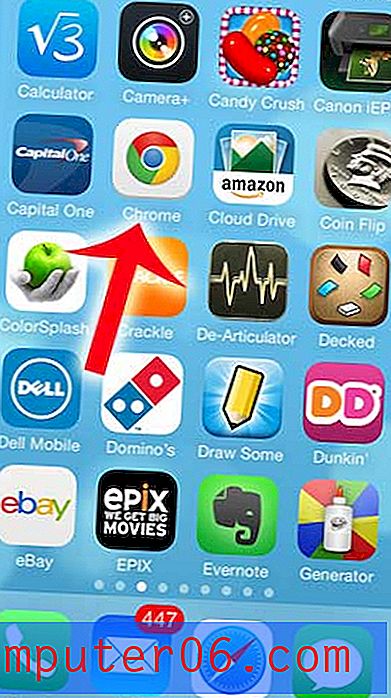Jak tworzyć foldery w programie Outlook 2013
Twoja skrzynka odbiorcza może być trudna do sortowania i nawigacji po otrzymaniu dużej liczby wiadomości e-mail. Wyszukiwanie może być skutecznym sposobem na zlokalizowanie potrzebnej wiadomości, ale innym sposobem na zachowanie porządku są foldery.
Nasz samouczek poniżej pokaże, jak utworzyć nowy folder w programie Outlook 2013. Następnie możesz użyć tych nowych folderów do ręcznego sortowania wiadomości e-mail, przeciągając i upuszczając je ze skrzynki odbiorczej, lub możesz utworzyć reguły, aby umożliwić to sortowanie automatycznie.
Szukasz prostego sposobu wysyłania wiadomości e-mail do dużej grupy osób? Dowiedz się, jak utworzyć listę dystrybucyjną w programie Outlook, aby nie trzeba było wpisywać tych samych adresów e-mail dla każdego e-maila.
Jak zrobić nowy folder w programie Outlook 2013
Kroki opisane w tym artykule zostały wykonane w programie Microsoft Outlook 2013, ale będą również działać w nowszych wersjach programu Outlook. Pamiętaj, że jeśli używasz IMAP dla swojego konta e-mail i utworzysz nowy folder, ten folder zostanie również utworzony na serwerze e-mail.
Krok 1: Otwórz program Outlook 2013.
Krok 2: Kliknij prawym przyciskiem myszy adres e-mail po lewej stronie okna, dla którego chcesz utworzyć nowy folder, a następnie kliknij opcję Nowy folder .

Krok 3: Wpisz nazwę folderu, a następnie naciśnij klawisz Enter po zakończeniu.
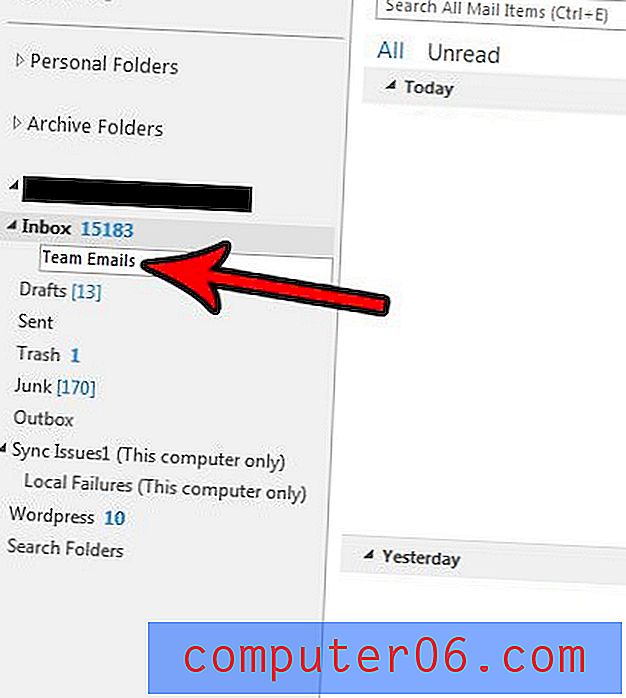
Czy Twoja firma wymaga pewnych ustawień podpisu? Dowiedz się, jak dodać zdjęcie do podpisu, jeśli chcesz dołączyć logo firmy jako jego część.
Czy chcesz, aby program Outlook częściej sprawdzał nowe wiadomości? Dowiedz się, jak zmienić częstotliwość wysyłania i odbierania w programie Outlook 2013, aby program częściej łączył się z serwerem w celu sprawdzenia nowych wiadomości e-mail.